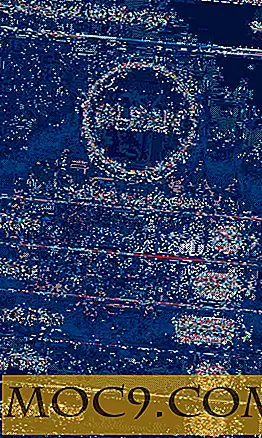כיצד לבצע ניטור טען ב - Linux באמצעות
ניטור עומס הוא אחת המשימות הקריטיות ביותר, במיוחד אם אתה מתעסק עם שרתים. זה לא רק נותן לך מושג איך המשאבים של המערכת שלך מנוצלים, אלא גם מסייע לך לאבחן בעיות הקשורות לביצועים. במאמר זה נדון כיצד לבצע ניטור עומס בלינוקס באמצעות הכלי atop.
הערה : כל הדוגמאות המשמשות את המאמר נבדקות על אובונטו 14.04.
עַל גַבֵּי
לפי דף האיש שלו, שורת הפקודה כלי atop הוא צג אינטראקטיבי כדי להציג את העומס על מערכת לינוקס. הוא מראה כיצד משאבי החומרה של המערכת שלך, כולל מעבד, זיכרון, דיסק ורשת כבויים, כולם מנקודת מבט של ביצועים. לא רק זה, אבל זה גם מראה אילו תהליכים אחראים העומס המצוין.
הערה : עומס הדיסק מוצג אם לכל תהליך "חשבונאות האחסון" פעיל בקרנל או אם התיקון הקרנל "cnt" הותקן. באופן דומה, עומס הרשת מוצג רק לכל תהליך אם התיקון הקרנל "cnt" הותקן.
הורד והתקן
משתמשים במערכות מבוססות דביאן (כמו מנטה ואובונטו) יכולים להוריד ולהתקין את הכלי באמצעות הפקודה הבאה:
sudo apt-get להתקין על גבי
אלה אשר על הפצות לינוקס אחרים יכולים להשתמש בכלים שלהם וניהול החבילה. לדוגמה, yum במקרה של Red Hat. ניתן גם להוריד את הכלי מהאתר הרשמי שלה.
על הפלט
לאחר ההתקנה, באפשרותך לבצע את הכלי על-ידי ביצוע הפקודה הבאה משורת הפקודה:
סודו
הנה פלט המדגם:

כפי שאתם יכולים לראות, זה הרבה מידע אשר מחולק באופן כללי לשני חלקים: רמת המערכת ורמת התהליך. הראשון מורכב מקווי הפלט הבאים:
PRC : שורה זו מכילה את זמן המעבד הכולל שנצרך במצב המערכת ('sys') ובמצב משתמש ('משתמש'), המספר הכולל של תהליכים שנמצאים כרגע ('#proc'), המספר הכולל של הנושאים ברגע זה ב"מדינה רץ "(" #trun "), 'sleep interruptible' ('#tslpi') ו- 'sleep un interruptible' ('#tslpu'), מספר התהליכים הזומביים ('#zombie'), מספר שיבוט המערכת המשובט ('שיבוטים'), ומספר התהליכים שהסתיימו במהלך המרווח ('#exit', המציג '?' אם תהליך החשבונאות אינו בשימוש).
מעבד : שורה זו מכילה את אחוז זמן ה- CPU שהושקע במצב הקרנל על-ידי כל התהליכים הפעילים ('sys'), במצב משתמש ('משתמש') עבור כל התהליכים הפעילים (כולל תהליכים הפועלים עם ערך גדול יותר מאפס), עבור ("irq") כולל softirq, כמו גם את אחוז זמן המעבד שלא נעשה בו שימוש, בעוד שהתהליכים לא היו מחכים לדיסק-I / O ("לא פעיל"), ולפחות בתהליך אחד חיכה דיסק-I / O ( 'לַחֲכוֹת'). במקרה של מערכת מרובת מעבדים, קו נוסף מוצג עבור כל מעבד בודד (עם 'מעבד' במקרה נמוך), מיון על פעילות.
CPL : שורה זו מכילה מידע על עומס CPU - מספר החוטים הזמינים להפעלה במעבד (כלומר חלק מה- runqueue) או המחכים לדיסק / פלט O, מספר בוררי ההקשר ('csw'), מספר הפסיקות השירות ('intr') ומספר המעבדים הזמינים.
MEM : שורה זו מכילה מידע הקשור לצריכת הזיכרון - כמות הזיכרון הפיזית ('טוט'), כמות הזיכרון הזמינה כעת ('חינם'), כמות הזיכרון בשימוש כמטמון של דף ('קובץ שמור' ), את כמות הזיכרון בתוך המטמון של הדף, כי צריך להיות סמוקים לדיסק ("מלוכלך"), את כמות הזיכרון המשמש נתונים meta נתונים ("buff") ואת כמות הזיכרון בשימוש עבור kernel malloc של ("לוח ').
SWP : שורה זו מכילה את הסכום הכולל של שטח החלפה בדיסק ('טוט') ואת כמות שטח ההחלפה החופשית ('חינם'), מרחב הזיכרון הווירטואלי שבוצע ('vmcom') והגבול המרבי של השטח המחויב ('vmlim')
DSK : שורה זו מכילה מידע הקשור לניצול הדיסק - חלק הזמן שהיחידה הייתה עסוקה בבקשות ('עסוק'), מספר הבקשות שנקראו ('קריאה'), מספר הבקשות שהונפקו ('כתיבה' ), מספר KiBytes לכל קריאה ('KiB / r'), מספר KiBytes לכל לכתוב ('KiB / w'), מספר MiBytes לכל התפוקה השנייה עבור קורא ('MBR / s'), מספר (MBW / s), את עומק התור הממוצע ('avq') ואת המספר הממוצע של milliseconds צורך על ידי בקשה ('avio') עבור חיפוש, חביון והעברת נתונים.
NET : זהו המידע הקשור לניצול הרשת (TCP / IP) - שורה אחת מוצגת לפעילות של שכבת ההובלה (TCP ו- UDP), שורה אחת לשכבת ה- IP וקו אחד לכל ממשק פעיל.
המידע ברמת המערכת מלווה במידע ברמת התהליך, אשר כפי שהשם מציע מידע מפורט הקשור לתהליכים שמהם השתנה ניצול המשאבים במהלך המרווח האחרון (מרווח זמן ברירת המחדל הוא 10 שניות).
נקודה חשובה שראוי להזכיר היא כי atop משתמש בצבעים (אדום, ציאן, ועוד) כדי לציין את הקריטיות של צריכת המשאבים על רמת המערכת. לדוגמה, כאשר משאב חרג משיעור העיסוק הקריטי שלו, קו המסך כולו צבוע אדום.
הערה : עבור לדף האיש של הפקודה לקבלת פרטים נוספים על הפלט של הפקודה.
פקודות אינטראקטיביות
ניתן לשלוט בפלט של הפקודה atop מהמקלדת. לדוגמה, לחץ על m כדי להציג פלט הקשור לזיכרון, d עבור פלט הקשור לדיסק, n עבור פלט הקשור לרשת, v עבור מאפייני תהליך שונים, c עבור שורת הפקודה של התהליך וכדומה.
הנה צילום מסך של מידע ברמת התהליך המיוצר על ידי הפקודה atop כאשר c נלחץ:

אז כפי שאתה יכול לראות, שורת הפקודה של התהליך מוצג בפלט.
סיכום
Atop הוא מאוד שימושי לפקח עומס הפקודה לינוקס זה לא רק מספק דלי לטעון של מידע על משאבי המערכת, אלא גם דרכים שונות כדי להתאים אישית את הפלט שלה. מומלץ לעבור בדף האיש של הפקודה כדי לקבל מידע נוסף על כך.


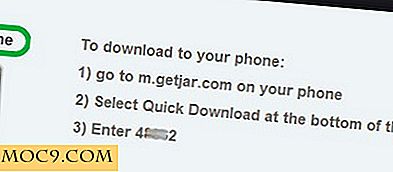
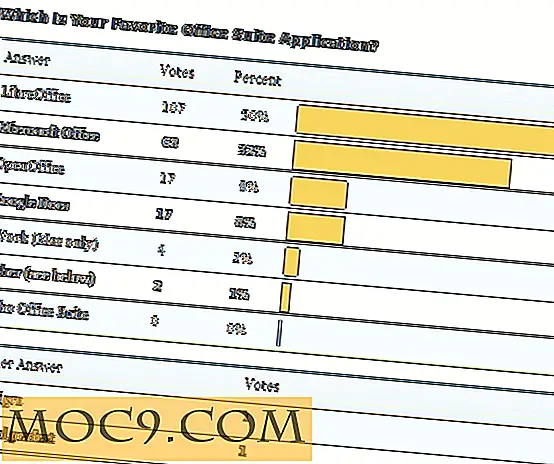
![Evri: App שימושי עבור חדשות Junkies [iPad]](http://moc9.com/img/Evri-TopStories.jpg)

![כמה אתה מוכן לשלם עבור יישום נייד? [מִשׁאָל]](http://moc9.com/img/mte-poll-full-partial-feed.png)